| 일 | 월 | 화 | 수 | 목 | 금 | 토 |
|---|---|---|---|---|---|---|
| 1 | 2 | 3 | ||||
| 4 | 5 | 6 | 7 | 8 | 9 | 10 |
| 11 | 12 | 13 | 14 | 15 | 16 | 17 |
| 18 | 19 | 20 | 21 | 22 | 23 | 24 |
| 25 | 26 | 27 | 28 | 29 | 30 | 31 |
- 캐드명령어
- 스케치업팁
- 스케치업모델링
- 캐드wipeout
- 유용한캐드팁
- 캐드점스페이스바
- 오토캐드
- 캐드선두께설정
- 캐드오류
- 캐드팁
- 캐드점
- 돌출시키기
- pushpull
- 신정동일식
- 캐드
- 스케치업부엌
- 스케치업렌더링
- 스케치업
- 눌러당기기
- 스케치업이미지내보내기
- 목동초밥집
- wipeout
- 포토샵
- 노량진소복식당
- 막국수
- 포토샵팁
- 3d캐드
- 캐드유용한팁
- 스케치업부엌모델링
- 스케치업단면
- Today
- Total
목록디지털/스케치업 팁 (43)
알레의 캐드/스케치업 팁 모음
 [스케치업] 거친 무드가 매력적인 와인바 모델링
[스케치업] 거친 무드가 매력적인 와인바 모델링
안녕하세요 여러분 알레입니다! 저마다 스케치업 연습하는 방법은 다양할 거예요. 제가 스케치업을 연습할 때 했던 방법은 바로 사진을 보고 최대한 똑같이 모델링 & 렌더링 해보는 거였어요! 똑같은 재질감을 연출하기 위해 값을 조절하고 연구하다 보면 실력이 어느 정도 향상될 거라 생각했어요. 사실 스케치업 툴에 대해 공부를 하다보면 명령어를 가장 먼저 익히게 되고 그 명령어를 가지고 모델링하는 건 그 후에 진행되는 과정에 비해 상대적으로 쉽잖아요. 모델링한 후에 가장 중요한 것은 재질을 입히고 사실감을 주기 위해 다양한 값을 적용해야 하는 것! 1차로 모델링할 줄 알고, 더 세부적인 모델링 결과물을 얻기 위해서는 3d warehouse 에서 필요한 소스를 다운받으면 되다 보니까 저에게 가장 필요한 건 사실적으..
 [스케치업] 걸레받이 한 번에 모델링하는 법
[스케치업] 걸레받이 한 번에 모델링하는 법
안녕하세요 여러분 알레입니다! 이전에 스케치업에 있는 follow me 를 통해 구를 만드는 방법을 소개해드렸어요. 이 follow me (따라가기) 기능은 정말 다양하게 사용할 수 있기 때문에 알아두면 참 좋은 명령어예요. 이번에는 follow me (따라가기) 기능을 통해 걸레받이를 한 번에 모델링하는 방법에 대해서 알아볼 거예요. 걸레받이는 벽면 따라서 벽 하부에 붙어있는 몰딩이죠. 그래서 벽면 따라서 하나하나 모델링하기에는 힘들고 번거로운 작업이 되겠습니다. follow me (따라가기) 기능이라면 정말 손쉽게 작업을 할 수가 있는데요. 그 과정을 차근차근 설명드려볼게요~ 먼저 간단하게 집 구조를 그려보았습니다. 이 벽면을 따라 하단에 걸레받이를 만들어보겠습니다! 여기서 바닥판만 옆으로 복사해오겠..
 [스케치업] 작업 속도가 느리다면 이렇게 해결해요
[스케치업] 작업 속도가 느리다면 이렇게 해결해요
안녕하세요 여러분 알레입니다! 오늘은 스케치업 작업을 하다가 나도 모르게 발생하는 다양한 쓰레기들, 즉 사용하지 않는 선이나 면, 블록에 지정된 이름 등을 정리하는 시간을 가져볼 거예요. 이미 만들어놓고 사용하지 않게 되었는데 삭제를 해놓지 않으면 당연히 그 모델링 객체들이 쌓여서 용량만 차지해 작업 속도가 느려지는 경우가 생기겠죠? 사용하지 않기 때문에 삭제를 했다고 하더라도 그 명칭이나 잔여물들이 남아 용량을 차지하는 경우도 있습니다. 그래서 꾸준히 그 파일들을 정리해서 작업물을 최적화하는 것이 중요합니다! 캐드에서도 purge 라는 작업을 통해 쓰레기 객체들을 정리하듯 스케치업에서도 사용하지 않지만 용량만 차지하는 작업물들을 정리할 수 있습니다! 스케치업 작업을 하다가 현저히 작업 속도가 느려진 게..
 [스케치업] default tray 없어졌을 때 해결방법
[스케치업] default tray 없어졌을 때 해결방법
안녕하세요 여러분 알레예요~ 오늘은 스케치업에서 우측에 있는 default tray 가 없어졌을 때 다시 보이게 하는 방법에 대해서 알려드릴게요. 이렇게 스케치업 화면에서 우측에 있는 팔레트들을 default tray (기본 트레이) 라고 해요. 여기에는 요소 정보, 재질, 컴포넌트, 스타일, 레이어, 장면, 그림자, 안개, 사전 일치, 가장자리 부드럽게 등이 있어요. 영문 버전으로는 entity info, materials, components, styles, layers, scenes, shadows, fog, match photo, soften edges 등이 있네요. 모두 다 자주 사용하는 기능들이기 때문에 이렇게 우측 트레이에 놓아 편히 사용할 수 있도록 되어 있습니다. 그러나 실수로 x 닫기 ..
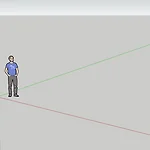 [스케치업] follow me 따라가기 기능으로 구 만들기
[스케치업] follow me 따라가기 기능으로 구 만들기
안녕하세요 여러분 알레예요~ 오늘은 스케치업에 있는 follow me 즉, 따라가기 기능에 대해서 알아보려고 해요. 스케치업은 맥스보다 사용할 수 있는 툴, 기능들이 별로 없다보니까 follow me (따라가기 기능) 를 통해 작업하는 경우가 많아요. follow me (따라가기 기능) 를 이용하는 방법으로는 여러가지가 있지만 대체적으로 많이 사용하는 것으로 구를 만드는 방법이 있어요. 스케치업에는 구를 한 번에 만드는 방법이 없잖아요? 물론 없는 명령어를 개발한 루비라는 치트키를 이용하는 방법이 있지만, 오늘은 스케치업에 있는 기본 명령어인 follow me 를 이용해 구를 만드는 방법을 소개드려보려고 해요. 루비 설치하는 법, 루비를 이용해 다양한 객체를 모델링하는 방법들은 이후에 차근차근 소개해볼게..
 [스케치업] 단면 자르는 방법 mesh clipper
[스케치업] 단면 자르는 방법 mesh clipper
안녕하세요 여러분 알레예요~ 지난 시간에 스케치업에서 단면을 자르는 방법을 소개해드렸습니다. 이번에는 다른 방법으로 단면을 자르는 방법을 알려드리려고 합니다. 이 방법은 기본 스케치업에서 제공하는 방법이 아닌 v-ray 를 설치한 유저만이 사용할 수 있는 방법입니다. v-ray 를 설치하신 분들은 따라와주세요~ 단면을 자를 때 꼭 축에 수직으로, 평평하게 자르지만은 않을 것입니다. 만약 곡선으로 자르고 싶다면 사용하기 좋은 방법입니다. 먼저 구를 그려보았습니다. 스케치업에서 구를 한번에 모델링하는 방법은 없기 때문에 별도의 작업을 거쳐주어야 합니다. 이 부분에 대해서는 다음에 포스팅하도록 하겠습니다^^ 구를 모델링한 후 객체에 얹어놓았다면 v-ray 툴바에서 mesh clipper 버튼을 눌러줍니다. 이..
